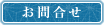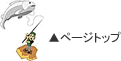このたびは、糸満もずくにご来訪くださりありがとうございます。
ご購入方法についてわからないことなどございましたら、こちらのページをご参考ください。

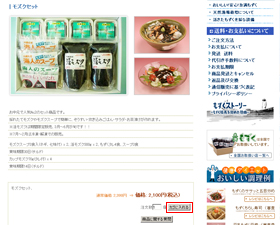
商品発注
商品の詳細ページに、「カートに入れる」ボタンがございますので、商品を購入されたい方は「カートに入れる」をクリックします。

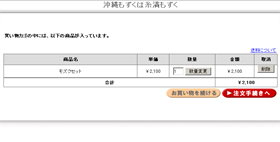
数量の変更
カートの中身が表示されます。
数量を変更したい場合は数量を入れてから「数量変更」ボタンを押してください。
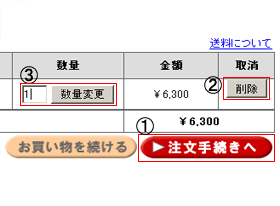
①注文画面へと進む場合は、「注文画面へ進む」ボタンを押してください。
②購入をキャンセルする場合は「削除」ボタンを押してください。
③数量を変更し、「数量変更」ボタンを押すと小計が自動的に変更されます。
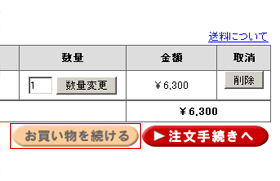
他にも商品を追加したい場合はこちらをクリックしてください。
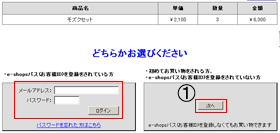
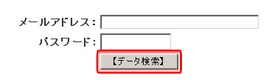
お客様の情報入力
①まずはメールアドレスとお好きなパスワードを入力してください。
2回目以降からの入力が簡単になります。
登録したかわからない場合は「データ検索」を押すと、登録情報が表示されます。登録されていない方は、上部に「お客様のデータは見つかりませんでした」と表示されますので、情報を入力してください。
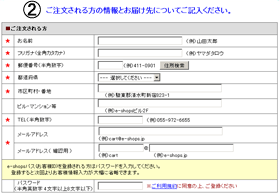
②お客様の登録情報とお届け先が同じかたは、③以降は入力せずにこのボタンを押して次へ進みます。
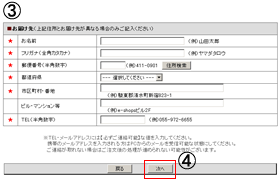
・お届け先が異なる場合
(ギフトなど)
③お届け先が異なる方は、こちらにチェックを入れて、お届け先情報を入力します。
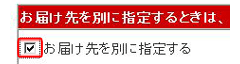
④すべての入力が終わりましたら、このボタンを押して次へ進みます。
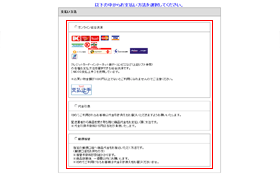
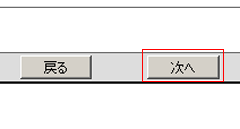
お支払い方法の選択
お支払い方法の選択をします。
ここでは郵便振替と代引きのみですので、いずれかにチェックを入れてから下のボタンを押して次に進みます。
郵便振替の場合は、注文が完了したら振替口座が表示されます。

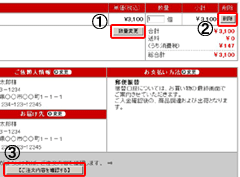
ご注文明細
①数量を入力して変更ボタンを押すと、数量を変更し、金額内容も変更します。
②キャンセルするときはここで削除ボタンを押してください。変更ができるのはここまでになります。
そのほかの情報の変更については、
を押すと変更したいページに戻ります。
(履歴をたどって戻るため、押しても戻らなかったり違うページが表示された場合はお手数ですがブラウザの戻るボタンで戻ってください。)
③入力内容がよろしければ、【ご注文を確認する】ボタンを押してください。
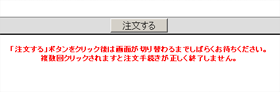
内容の確認
STEP5の「ご注文明細」と同じ内容が表示されます。 この内容でよければ「この内容で注文する」ボタンを、変更がある方は「注文内容を変更する」ボタンを選択します。
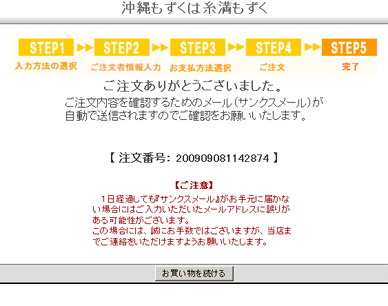
これでご注文完了です。おつかれさまでした。 またお客様のメールアドレス宛にご注文内容控えが送られてきますので、商品が届くまで大切に保管してください。
他にわからないところや、ご意見などございましたら「お問い合わせ」メールフォームからも受け付けております。 また、特定商取引法に基づく表示やプライバシーポリシーのページもご覧ください。